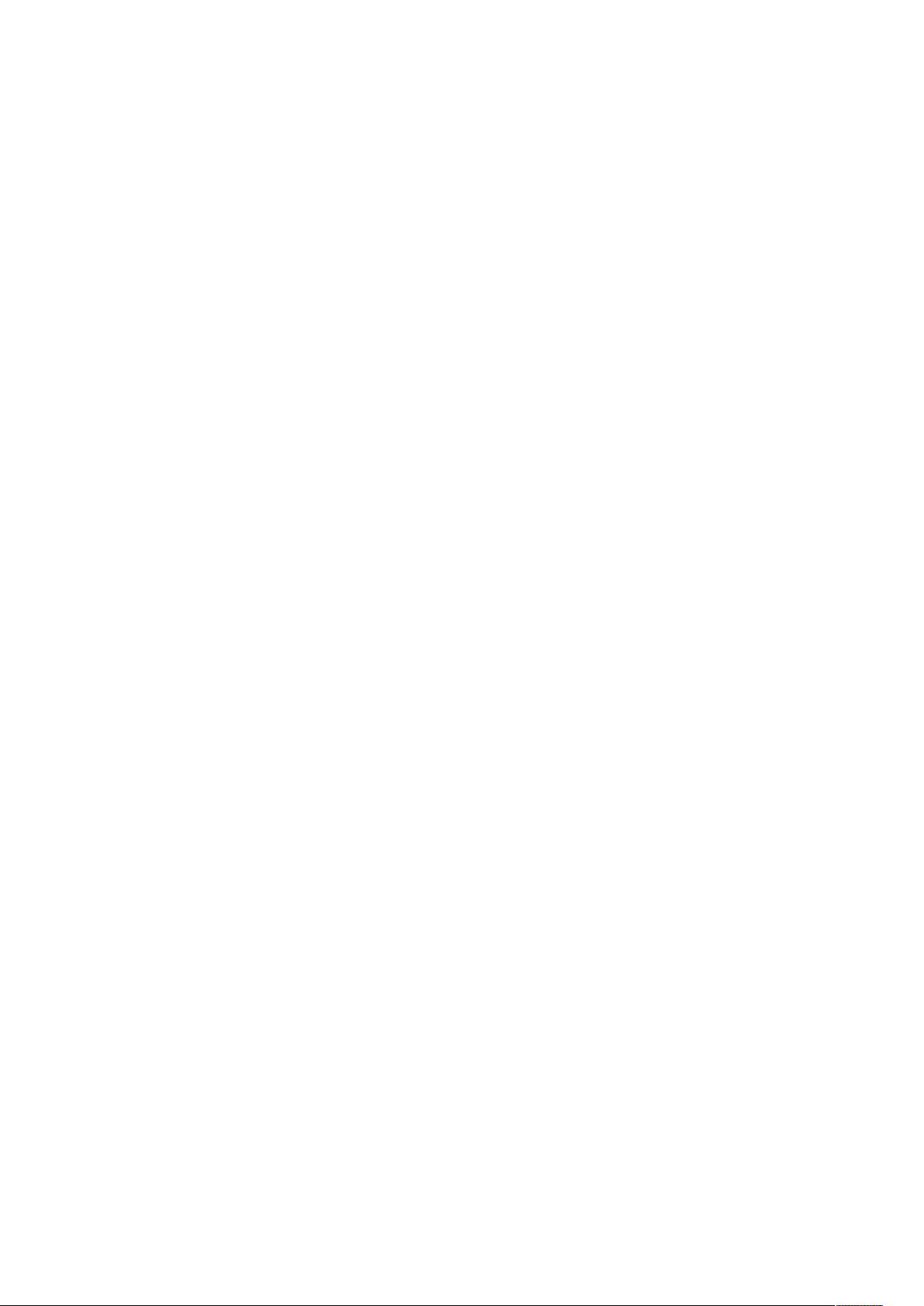西门子SMART屏恢复出厂设置步骤
版权申诉
196 浏览量
更新于2024-09-09
收藏 1.72MB DOCX 举报
"西门子精彩SMART屏的恢复出厂设置方法主要针对设备OS更新中断、操作系统丢失或忘记密码等情况。不同型号的SMART屏有不同的订货号,如一代和二代Smart700和Smart1000,以及三代Smart700IEV3和Smart1000IEV3。恢复出厂设置需要用到格式化为FAT32的U盘,且应为16G以下、USB2.0版本。具体步骤包括:格式化U盘、将特定文件解压缩到U盘根目录、复制镜像文件到指定路径、插入U盘并开启设备,设备会自动进入恢复模式,点击‘STARTRECOVERY’按钮三次开始恢复,待进度条满100%后移除U盘并点击‘REBOOT’重启设备,完成恢复出厂设置。"
在工业自动化领域,西门子的精彩SMART屏是一款广泛使用的HMI(Human Machine Interface,人机交互界面)设备。当设备遇到特定问题,如在操作系统升级时突然断电、操作系统损坏或控制面板密码遗忘,可能需要执行恢复出厂设置来解决问题。不同型号的SMART屏具有不同的订货号,例如:
1. 一代精彩SMART屏:
- Smart700: 6AV6648-0AC11-3AX0
- Smart1000: 6AV6648-0AE11-3AX0
2. 二代精彩SMART屏:
- Smart700IE: 6AV6648-0BC11-3AX0
- Smart1000IE: 6AV6648-0BE11-3AX0
3. 三代精彩SMART屏:
- Smart700IEV3: 6AV6648-0CC11-3AX0
- Smart1000IEV3: 6AV6648-0CE11-3AX0
对于三代精彩SMART屏的恢复出厂设置,操作步骤如下:
1. 准备一个符合要求的U盘,U盘应格式化为FAT32,分配单元大小可选4096或8192字节,容量建议在16GB以下,并确保是USB2.0版本。
2. 将文件“BasicPlus_Recue_System.zip”解压缩到U盘的根目录。
3. 把对应的镜像文件(.fwf格式)复制到U盘的SIMATIC.HMI\Recovery\子目录下。确保使用适合设备的镜像版本,对于V3版本的设备,建议使用至少V03_00_02_00的高版本镜像。
4. 关闭HMI设备,将U盘插入设备的USB接口,然后接通电源。设备启动后,会短暂黑屏并进入恢复出厂设置界面。
5. 在恢复界面中,确认要恢复的镜像版本后,连续点击“STARTRECOVERY”按钮三次,开始恢复过程。
6. 当进度条达到100%,移除U盘,然后点击界面右下角的“REBOOT”按钮,设备将重启并加载新的操作系统,至此,恢复出厂设置完成。
这个过程可以帮助用户解决SMART屏的软件问题,使其回到初始状态,以便重新配置或使用。在执行此操作前,务必确保已备份所有重要的数据和设置,因为恢复出厂设置会清除所有个性化设置和应用程序。
2023-06-10 上传
2023-02-24 上传
2023-05-30 上传
2023-05-31 上传
2023-09-04 上传
2023-05-31 上传
AAA_自动化工程师
- 粉丝: 6727
- 资源: 3402
最新资源
- 李兴华Java基础教程:从入门到精通
- U盘与硬盘启动安装教程:从菜鸟到专家
- C++面试宝典:动态内存管理与继承解析
- C++ STL源码深度解析:专家级剖析与关键技术
- C/C++调用DOS命令实战指南
- 神经网络补偿的多传感器航迹融合技术
- GIS中的大地坐标系与椭球体解析
- 海思Hi3515 H.264编解码处理器用户手册
- Oracle基础练习题与解答
- 谷歌地球3D建筑筛选新流程详解
- CFO与CIO携手:数据管理与企业增值的战略
- Eclipse IDE基础教程:从入门到精通
- Shell脚本专家宝典:全面学习与资源指南
- Tomcat安装指南:附带JDK配置步骤
- NA3003A电子水准仪数据格式解析与转换研究
- 自动化专业英语词汇精华:必备术语集锦